导入Markdown文件自动生成PPT下图是AI基于导入的Markdown文件自动生成的PPT,单击选中整个PPT,点击上方工具栏的「风格」,在弹出的浮窗,可以看到内置的所有PPT主题,点击任意一个,可以一键切换PPT当前使用的模板一键切换PPT模板将各种元素汇集到一个文档中和Onenote一样,boardmix博思白板拥有很高的自由度,你可以随意拖动白板上的文本框、图片等元素,改变其在白板中的位置对于存在关联的多个元素,为方便查看,同时让元素之间更有条理,我们可以考虑将其汇集到一个文档中点击boardmix白板左侧菜单栏底部的「…」,在弹出的菜单,选择「文档」,在白板上单击插入文档在白板上添加空白文档后,我们可以将散落在白板上的各种元素,如文本框(文本内容)、便签、表格、图片、网页链接等,长按选中逐一拖拽到文档中,这样就能实现在一个文档汇集多种元素将boardmix白板上的多种元素拖拽添加到文档中boardmix文档采用了当下流行的块编辑器,添加到文档中的元素都是一个独立的「块」,我们可以很方便地调整每个块在文档中的位置:将鼠标指针置于元素的左上角,会弹出一个控钮,长按控钮并拖拽,可以自由调整元素(块)在文档中的位置,这也是boardmix有别于Onenote的独特之处,基于文档有序组织内容的同时,也能让每个元素保持相当程度的灵活性在boardmix文档自由调整元素块的位置手写笔记如果你之前习惯使用OneNote的手写功能来记笔记,切换到boardmix博思白板,你依旧可以在白板中创建手写笔记基于boardmix制作的手写笔记点击boardmix博思白板左侧菜单栏的「画笔」工具,就可以在白板上随意涂涂画画,创建手写笔记boardmix博思白板提供了多款画笔,包含圆珠笔、钢笔、铅笔、蜡笔、虚线笔、荧光笔,每款画笔的笔触形态各异,搭配使用效果更佳圆珠笔:这款画笔具有流畅且均匀的笔触效果,适用于绘制简洁的线条和图形钢笔:钢笔的笔触效果较为精细且富有线条美感,笔触大小会随着书写速度产生自适应变化,适用于绘制具有较强书写特点的字体和图案铅笔(蜡笔):铅笔具有较为柔和的笔触效果,适用于绘制较为自然、手绘风格的图像荧光笔(马克笔):荧光笔具有鲜艳的颜色和较宽的笔触,适用于突出标注、高亮关键信息值得一提的是,boardmix的画笔同时还是智能画笔,在白板上手绘的图形,会自动转换为规整的图形,如下图所示用画笔在白板上绘制一个封闭的路径,在最后闭合的位置悬停一小会,boardmix就会将其识别转换为规整的图形~boardmix博思白板智能画笔思维导图在提供同等功能之外,boardmix博思白板还提供了一个OneNote缺少的工具——思维导图,可以用来整理思路、梳理信息结构,提高创意及工作效率点击boardmix博思白板左侧菜单栏的「思维导图」图标,在弹出的浮窗选择一种喜欢的「主题样式」,之后轻点白板的空白区域,添加一个「中心主题」节点,围绕导图主题延伸出新的节点或分支下图是小博使用 boardmix博思白板创建的思维导图,右侧的分支内容应用了今年非常受欢迎的免费字体——得意黑,这款字体也上线到了boardmix博思白板的字体库中,想要创建同款思维导图的朋友,赶快打开 boardmix博思白板尝试一下吧
使用boardmix博思白板创建的思维导图数据多端自动同步在使用boardmix博思白板来记笔记之前,笔者其实也算是Onenote的忠实用户,在Onenote中积累了上百篇的笔记,唯一让人想吐槽的就是它谜一样的同步功能,数据无法及时同步到其他的设备,导致我们无法在新的设备上继续编辑未完成的笔记也是因为受不了这一点,后来在寻找替代品的过程中,发现了与这款与OneNote非常相似的产品,二话不说就切换到boardmix博思白板boardmix博思白板的服务器位于国内,在一台设备上创建的笔记,不像Onenote需要经过远距离的传输才能传输到另外一台设备,boardmix可以做到实时同步,完全无需担心数据同步的问题② ConceptboardConceptboard数字白板旨在通过可以叠加在一起的模板以及多种协作功能来构建你的思想评论、添加形状、使用@提及,创建便签,甚至在白板上自由涂鸦,几乎可以构建任何东西——从简单的模型到敏捷工作流程此外,其流行的演示模式和屏幕共享工具实时将协作和凝聚力引入头脑风暴过程中Concept优点:文件夹管理多个白板直接在白板上上传媒体和注释PDF通过导出或通过受密码保护的链接与内部和外部合作者共享白板③ BluescapeBluescape是白板、视频聊天和演示软件的组合,正如在本文中你已经很熟悉的那样与许多Mural的替代方案一样,它允许你在一个无限画布上分享内容、媒体和绘图,然后在会议中——无论是亲自还是远程——进行演示、注释和添加Bluescape优点:超过200种可定制模板,帮助你在白板上获得动力拖放图像、形状和PDF等其他媒体你的白板还充当你的会议室④ Sketchboard这款数字白板-素描本混合体是专为产品团队设计的虽然它缺乏将画布与可追踪的任务或目标相连接的功能,但绘图是这款应用的拿手好戏Sketchboard优点:Sketchboard专注于思想,而非外观,以鼓励自由绘图拥有超过400种类似素描的形状,几乎可以将其视为绘图的模板专为在快节奏环境中工作且需要持续反馈的远程团队构建⑤ WhimsicalWhimsical将其数字画布拆分为五种关键格式,几乎可以满足任何用例:流程图、思维导图、鱼骨图、文档、线框图和项目将这些格式想象成可以放在白板上并从中构建的模板Whimsical旨在通过直观和吸引人的用户界面和配色方案,让你花费更少的时间进行样式设计,以便使你的想法能够迅速呈现至于项目,Whimsical可以帮助你在其画布上创建简单甚至复杂的看板板Whimsical优点:UI旨在帮助你迅速操作专注于白板的五个关键用途,使这些功能更加集中和强大类似Canva的线框图创建功能OneNote怎么启动?使用快捷键Win+S,呼出Windows自带的搜索功能,键入OneNote,上方会返回电脑中安装的OneNote应用,点击即可启动软件OneNote怎么导入pdf做笔记?OneNote支持导入PDF文件,但默认情况下是以附件的形式置入笔记本中,无法在OneNote中查看PDF文件的内容要想在OneNote导入PDF文件做笔记,还需要借助外部的PDF阅读器应用,具体操作如下:在PDF阅读器中打开PDF文件,调出软件的打印功能,将打印机更改为虚拟打印机OneNote,根据需要配置打印的参数,如打印的页面、方向、是否启用灰度打印等,完成配置后点击打印,待软件走完打印的步骤,就会自动跳转到OneNote,此时选择一个插入打印输出的笔记本或分区,插入后就能在OneNote中直接查看PDF文件的内容OneNote怎么关闭开机自启动?OneNote安装后默认会开启开机自启动,有些朋友会觉得拖慢了开机速度,或是不想在开机之初,就让软件自动在后台运行,希望关闭开机自启动,该如何操作呢?以Windows系统为例,右击桌面底部的任务栏,打开任务管理器切换到启动选项卡,在下方的列表找到OneNote并右击,选择禁用,就能关闭OneNote开启自启动OneNote可以卸载吗?和我们安装在其他电脑上的软件一样,OneNote是独立于Office三件套而存在的,因此它是可以卸载的,卸载后也不会影响到Office三件套的正常运行卸载OneNote的流程也很简单,使用快捷键Win+I(字母i的大写),打开应用,在应用和功能列表中搜索OneNote,点击返回的应用,下方会弹出卸载的按钮,点击即可卸载以上就是对笔记软件OneNote的全部介绍啦,希望能帮到有需要的朋友如果你有遇到其他问题,或是有想了解的软件,也欢迎在下方的评论区留言,看完之后,笔者也会第一时间回复哦~
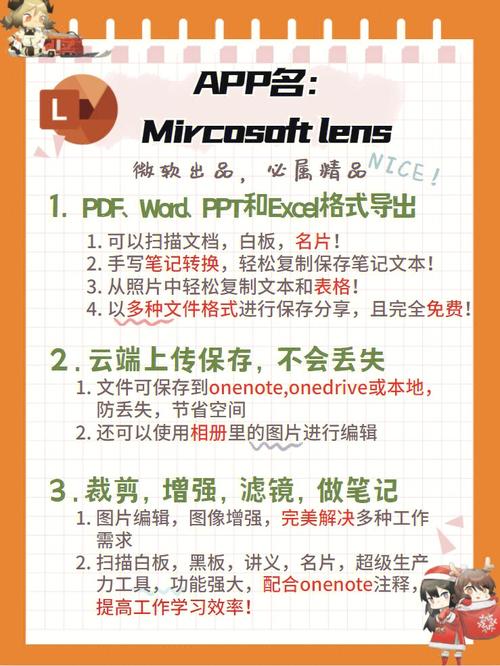
(图片来源网络,侵删)






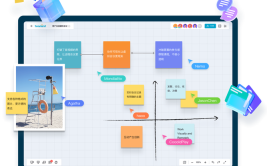

0 评论